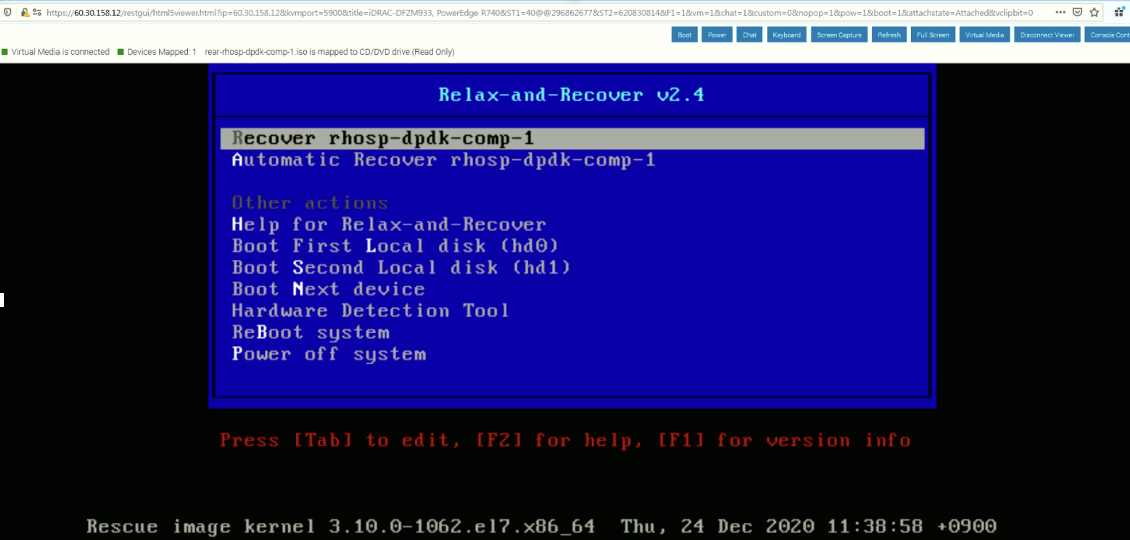Rear (Relax and Recover)는 Linux 시스템의 상태를 백업하고, 필요 시 부팅 가능한 ISO 이미지로 복구할 수 있는 오픈소스 백업/복구 도구입니다. 단순 복구 뿐만 아니라 다른 하드웨어 환경으로 마이그레이션도 가능해 인프라 운영에서 매우 유용하게 활용됩니다.
이번 글에서는 BIOS(Legacy) 부팅 모드의 OpenStack DPDK 노드 환경에서 Rear를 이용해 백업/복원하는 실습을 다룹니다.
1. NFS 백업 서버 구성
백업 이미지를 저장할 NFS 서버를 구성합니다.
# NFS 설치 및 설정
yum install -y nfs-server
mkdir /root/rear
echo "/root/rear *(rw,sync,no_root_squash,no_subtree_check)" >> /etc/exports
# NFS 시작
systemctl restart nfs-server
systemctl stop firewalld && systemctl disable firewalld
위 NFS 서버의 IP는 예제에서 10.10.10.4로 사용됩니다.
2. Rear 설치 및 설정
백업 대상 시스템 (예: rhosp-dpdk-comp-1)에 Rear 및 관련 패키지를 설치합니다.
yum install -y rear syslinux genisoimage nfs-utils
📁 설정 파일 편집
vi /etc/rear/local.conf
OUTPUT=ISO
OUTPUT_URL=nfs://10.10.10.4/root/rear
BACKUP=NETFS
BACKUP_URL=nfs://10.10.10.4/root/rear
💡 기타 옵션 (선택)
# UEFI 환경일 경우
USING_UEFI_BOOTLOADER=1
# 이전 백업 유지
NETFS_KEEP_OLD_BACKUP_COPY=y
# 특정 폴더 제외
BACKUP_PROG_EXCLUDE=( '/data/folder1/*' '/data/folder2/*' )
# 특정 마운트 포인트 제외
EXCLUDE_MOUNTPOINTS=( "/test01" "/test02" )
EXCLUDE_COMPONENTS=( "fs:/test01" "fs:/test02" )
3. Backup 수행
백업을 시작합니다.
rear -d -v mkbackup
백업 로그는 실시간으로 출력되며, ISO 이미지와 백업 데이터가 NFS 서버로 전송됩니다.
4. 백업 데이터 및 ISO 확인
백업 완료 후 NFS 서버에 백업된 파일을 확인합니다.
cd /root/rear/rhosp-dpdk-comp-1
ls
README
backup.tar.gz
rear-rhosp-dpdk-comp-1.iso
backup.log
rear-*.iso는 복구에 사용할 부팅 ISO 이미지이며, backup.tar.gz는 시스템 백업입니다.
5. 시스템 복구 수행
복구 대상 서버의 iLO 또는 IPMI를 통해 ISO를 Virtual Media로 마운트하고, CD/DVD 부팅을 수행합니다.
🖥 부팅 화면
ISO로 부팅 시 Recover rhosp-dpdk-comp-1 항목을 선택합니다.
📟 복구 명령 실행
rear -d -v recover
해당 명령어는 NFS를 통해 backup.tar.gz를 가져와서 /mnt/local 경로에 복구를 진행합니다.
df -h
# /mnt/local 아래에 복구된 파일 시스템 확인 가능
🔁 복구 완료 후 재부팅
reboot
정상 부팅이 되면 복구가 완료된 것입니다.
6. OpenStack 서비스 확인
복구한 서버에서 OpenStack 서비스와 VM 상태를 확인합니다.
🔍 VM 목록 조회
openstack server list
+--------------------+------------------+--------+------------------------+
| Name | Status | IP | Image | Flavor |
+--------------------+------------------+--------+------------------------+
| dpdk-numa1-vm1 | ACTIVE | 88.88.88.10 | rhel7.6 | dpdk-numa1 |
| dpdk-vm1 | ACTIVE | 88.88.88.5 | rhel7.6 | dpdk |
+--------------------+------------------+--------+------------------------+
📡 VM 접속 확인
virsh list
virsh console <vm-id>
ping 88.88.88.10
정상적으로 VM이 실행 중이고, 네트워크가 통신되는 것을 확인할 수 있다면 복구가 완료된 것입니다.
✅ 요약 정리
- Rear는 시스템 백업 + 복구 + 마이그레이션을 위한 강력한 도구
- 백업은 NFS 등 외부 저장소로 관리할 것
- BIOS/UEFI 환경에 따라 설정 변경 가능
- 백업 ISO는 반드시 별도 보관 필요
- fstab 마운트 실패 시에는 제외 설정 권장
'깐돌의 클라우드 도구함' 카테고리의 다른 글
| [모니터링] Prometheus 설치 및 Node Exporter 연동 방법 (실습 기반) (0) | 2025.05.23 |
|---|---|
| [자동화] Ansible YAML 파일 보안 암호화 실습 (0) | 2025.05.23 |
| [Linux] RHEL7 RHEL8 leapp을 통한 업그레이드 가이드 (공식 지원 방식) (0) | 2025.05.22 |
| [Linux] createrepo와 reposync를 활용한 오프라인 RPM 저장소 구성 방법 (0) | 2025.05.19 |
| [Linux] dnf(yum) – RPM 파일만 다운로드하는 방법 총정리 (0) | 2025.05.19 |